Реклама — двигатель прогресса! Но в последнее время количество рекламы в интернете стало увеличиваться как снежный ком. Нереально огромное количество баннеров и различных всплывающих объявлений не только тормозят работу браузера, но и сильно раздражают пользователей! Именно этот вопрос сейчас наиболее актуален на различных форумах. Как убрать назойливую рекламу и какими методами наиболее эффективно вести с ней борьбу, а также с помощью каких программ это сделать? Это и будет темой этой статьи. С момента рождения на свет многих полезных расширений в браузерах эта задача во многом упростилась, ведь теперь не нужно устанавливать платный софт (или демо-версии, которые действительны в течении короткого промежутка времени) на свой компьютер. В этой статье рассмотрим бесплатные программы, которые спасли уже многих пользователей и являются проверенным средством в борьбе с вредоносной рекламой.
Как заблокировать рекламу в Google Chrome
Две похожие, как родные сестры программы «AdBlock» и «Adblock Plus» на самом деле являются детищами разных разработчиков и остаются и по сей день весьма востребованными среди многих пользователей. До настоящего времени никто особенно не понимает в чем разница этих двух программ, ведь не только название, но и возможности и, даже, внешний вид программ имеет колоссальное сходство.


Так что же выбрать? На каком-то форуме нашла отзыв о работе программы «AdBlock», в котором говорится, что при работе сразу в нескольких вкладках или просмотре видео на Youtube, прога тормозит браузер. Возможно. Но мне так и не удалось добиться такого эффекта, сколько бы вкладок не открывала. Обе эти программы постоянно обновляются и нет повода для беспокойства, точно так же как и нет никакой возможности сказать на какой программе остановить свой выбор — это решать только вам лично!
Итак, первым рассмотрим Adblock Plus. Изначально эта программа была создана под Mozilla FireFox, и вполне успешно реализована. А самое интересное, что разработчики не хотели поначалу браться за исполнение программы для других браузеров, и только много позже все-таки решились на Google Chrome. Но создавали прогу на основе от его давно заброшенного плагина AdThwart.
Теперь давайте перейдем к самому процессу установки программы. Я остановила свой выбор на утилите «Adblock Plus». Для начала рекомендую заглянуть на официальную страницу браузера и установить себе самую последнюю версию. Теперь можем зайти сюда и нажать на кнопку «Установить Adblock Plus«.
Теперь давайте обратим внимание на вашу адресную строку, в которой появился вот такой значок:
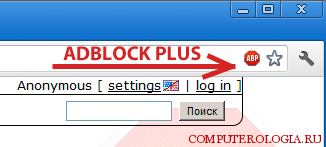
Сам процесс установки и работы с приложением предельно прост. Для того, чтоб откорректировать работу программы, нужно правой кнопкой мыши нажать на сам значок в адресной строке. И выбрать пункт «Настройки«.
После чего можно добавить или удалить необходимые вам функции программы. И точно так же нужно поступить, если прога вам надоела и вы хотите её удалить.
Блокировка рекламы в Firefox
Если ваш выбор пал на браузер Mozilla Firefox, то тут тоже лучше использовать программу Adblock Plus. По сравнению с версией программы под Google Chrome, для Mozilla Firefox пользы от неё гораздо больше. Снова переходим на скачивание программы. Её установка и загрузка рассмотрены выше. Нажмите на кнопку «добавить в firefox» и внизу слева вы увидите иконку программы.
Нажав на иконку вы сможете произвести необходимые настройки для более комфортного использования программы.
В настоящее время для Firefox эта прога является реальным лидером в вопросах блокировки рекламы. Среди её плюсов можно назвать такие:
- Работа программы осуществляется в автоматическом режиме;
- Списки фильтров обновляются довольно таки часто и без особых сбоев;
- Программа абсолютно бесплатна и легко устанавливается на любую платформу;
- Также она имеет реально мощный функционал.
Блокировка рекламы в Safari
Разработчики программы AdBlock адаптировали (и весьма удачно, я вам скажу) свое расширение даже под такой браузер, как Safari, который не имеет в массах пользователей такого распространения, как всем известные Internet Explorer, Mozilla Firefox, Google Chrome и Opera. Кстати о том, как заблокировать рекламу в браузере Opera можно прочиать здесь.
Для того, чтоб скачать и установить AdBlock, перейдите по ссылке. Когда появится окошко с вопросом: «Открыть или сохранить файл?», смело нажимайте «Открыть».
И в следующем окне «Установить».
В следующем окошке, после завершения процесса установки, нужно будет включить функцию автообновления. Для этого нажмите на «Показать как» и проследуйте за дальнейшими пошаговыми указаниями.
Следом за этим вы попадете в самое последнее окно, в котором разработчики будут клянчить у вас «пожертвования». Тут решать вам. И после закрытия окна программа приступит к работе!
Для того, чтоб изменить какие-либо настройки достаточно кликнуть по значку в верхнем углу вашего браузера, который выглядит так:
Блокировка рекламы в Internet Explorer
Создатели Internet Explorer наверное решили выделиться из общего разнообразия браузеров и тут процесс блокировки рекламы идет абсолютно по другому сценарию. С помощью таких программ, как AdBlock, тут блокировка рекламы не возможна. Зато в Internet Explorer есть весьма интересная функция (эта функция есть во всех версиях после 9-той) — и называется она «Защита от слежения». Именно с помощью нее мы и сможем заблокировать весь тот хлам, который так мешает нам пользоваться интернетом.
Для включения этой функции нам нужно зайти в «Сервис» любым удобным способом. Я это делаю с помощью сочетания клавиш Alt + X. Затем клацаем по надписи «Надстройки» и включаем функцию «Защита от слежения». Вот как это выглядит:
Основываясь на специальных списках, которые называются «Tracking Protection Lists«, здесь и происходит сам процесс работы фильтров. Но эти фильтры тут нужно добавлять вручную, что согласитесь, не очень уж удобно. На сайте компании Microsoft есть страница, содержащая списки фильтрации, которые формируют партнеры компании. Нам нужно будет пройти по ссылке, после чего возле каждого нажать «Add TPL» и в следующем окне «Добавить список».
Но тут мы сталкиваемся с ещё одним недостатком — все эти фильтры адаптированы под западные сайты и их количества нам не хватит для того, чтоб заблокировать всю рекламу. И тут на помощь к нам спешит уже полюбившийся AdBlock, создатели которого предусмотрели и это. Они упростили нам задачу создав конвертированные списки для Internet Explorer. Скачать их можно тут. Напротив ячейки с названием «RU AdList» будет «RuAdlist+EasyList» — именно её нам и нужно добавить.
Советую все-таки перейти с Internet Explorer на другой браузер, если есть такая возможность. И еще — обязательно установите плагин AdBlock Plus.
С рекламой нужно бороться! И делать это надо осторожно, чтоб не сбить настройки вашего браузера. Надеюсь, что данная статья помогла вам в борьбе с очень назойливой рекламой, и вы теперь получаете удовольствие от использования чистых и красивых сайтов.

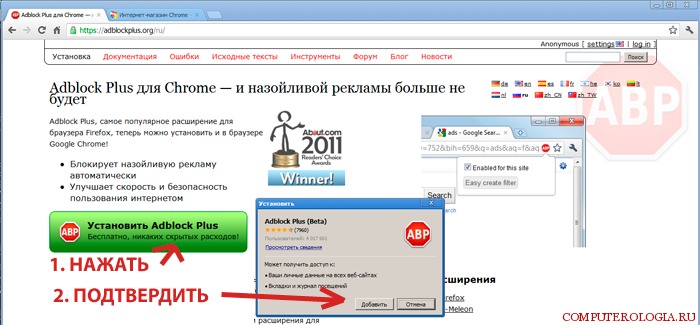
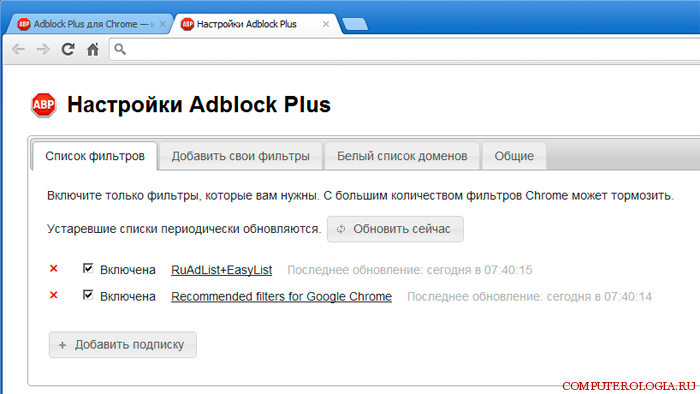
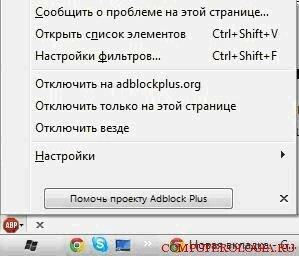
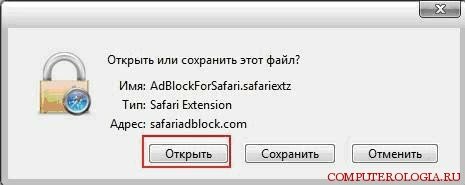
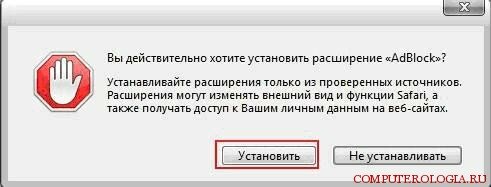



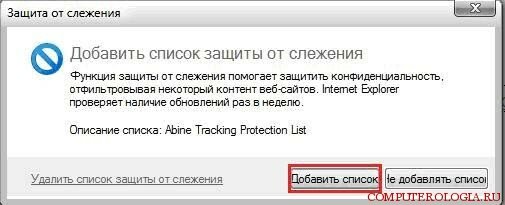

Adblock Plus самая классная программа. Пользоваться ей легко, сейчас у меня вообще нет рекламы
Хорошо, что хоть есть способ избавиться от этой ненавистной рекламы, а то на самом деле от нее нет покоя. Ладно, если еще скорость интернета позволяет ее загружать, а если соединение медленное? Все виснет сразу…
На мой взгляд, то «Adblock Plus» является более легким в установке! Вот я себе эту программу и выбрал, установил сейчас проблем нету! Так, что менять на другую, то желания нету!
После того, как я убрал рекламу, значительно сократился размер трафика
Без рекламы в баузере намного приятнее, никакие жиры и иные части тела не отвлекают.